메타마스크를 만들고 바이낸스 스마트 체인 네트워크까지 추가했다면, 이제 코인을 사고 싶을 거예요.
아직, 메타마스크를 만들지 않았다면 아래 링크를 클릭해서 도움을 받으세요!
메타마스크 - 바이낸스 스마트 체인 (BEP20) 연결하기
디파이(DeFi)는 내 자산을 스스로 관리한다는 장점,
쉽게 살 수 없는 코인을 거래할 수 있다는 장점이 있지만,
중앙화 거래소에 개설한 내 계정을 확인하는 것보다 많은 것들이 불편합니다.
그중 하나는 내가 구매한 코인을 확인 위해서 메타마스크 지갑에 추가적인 설정을 해야 한다는 것입니다.
메타마스크에서 내 자산을 확인하는 방법을 소개해 드립니다.
1. 메타마스크 웹앱에서 추가하기
메타마스크를 설치하고 바로 앱을 클릭하면 아래 그림처럼 내 지갑에 아무것도 없는 것을 볼 수 있습니다.

이제 여러분은 코인을 구매할 것입니다.
그리고, 내가 산 코인이 지갑에 잘 들어갔는지 확인해보고 싶겠죠?
그런데, 방금 산 내 코인이 안 보입니다.
그때 바로 빨간색 박스로 표시한 'Import tokens'를 클릭하세요!

'Import tokens'를 클릭하면 위와 같이 세 가지 데이터를 입력을 요구하는 화면이 나옵니다.
우리는 그 정보를 코인마켓캡을 통해서 가지고 올 거예요.
https://coinmarketcap.com/invite/
coinmarketcap.com

푸코인을 예를 들어 설명할게요.
검색창에 'poocoin'을 검색하면 위와 같이 푸코인에 대한 데이터를 확인할 수 있습니다.
좌측에 2번으로 표시한 'Contracts'를 확인할 수 있습니다.
이것이 바로 '계약 주소'입니다.
푸코인의 계약 주소 오른쪽 끝에 복사하기 아이콘이 보이죠!
복사하기 아이콘을 클릭합니다.

메타마스크 앱으로 돌아와서 '토큰 계약 주소'에 복사한 푸코인의 contract를 붙여 넣기 합니다. (ctrl + v)
그럼, 그 아래의 나머지 두가지 데이터가 자동으로 입력됩니다.
그리고, 맨 아래에 있는 'add custom token'을 클릭!

마지막으로 푸코인을 지갑에 추가할지를 묻습니다.
맨 아래 파란색 'import tokens' 클릭!
내 지갑에 푸코인 추가하기가 완료되었습니다.

2. 코인마켓캡에서 바로 추가하기
코인마켓캡에서 아주 쉽게 바로 추가하는 방법도 있어요!
이번에는 팬케이크스왑의 cake 코인을 예로 들어서 설명할게요.
코인마켓캡 검색창에서 cake 를 검색해 주세요.

맨 위에 있는 팬케이크스왑의 cake 를 클릭!

팬케이스스왑에 대한 페이지가 열린 것이 보이죠?
왼쪽 중간부분에 있는 'contracts'를 보면 cake 코인의 계약 주소가 보입니다. 그리고 맨 끝에 메타마스크의 귀여운 여우 아이콘을 볼 수 있습니다.
메타마스크 아이콘에 마우스를 올리면 'add to metamask'라는 문구가 나옵니다.
클릭합니다!
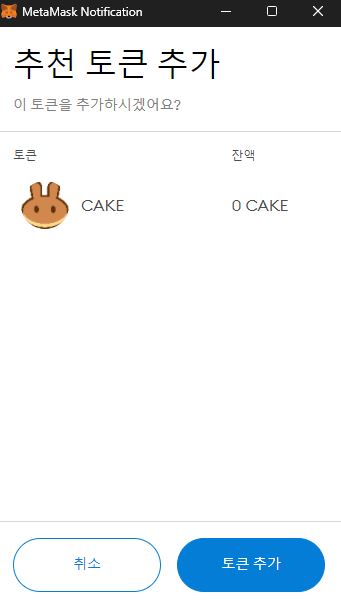
'토큰 추가를 클릭'
이제 내 지갑에서 cake 코인을 볼 수 있습니다.
구매한 코인이든 아니든 상관없이 지갑에서 보고 싶은 코인은 모두 이렇게 추가할 수 있어요.
두 번째 방법이 간단하고 좋지만 contracts에서 메타마스크 아이콘을 찾을 수 없는 코인도 있으니,
첫 번째 방법도 같이 알아두세요.
코인에 따라서 이더리움, 바이낸스, 솔라나 등 여러 체인을 지원하는 경우도 있습니다.
모두 코인마켓캡의 같은 위치에서 확인할 수 있어요!
바이낸스 계약주소가 보이지 않더라도 당황하지 마세요!
새로운 코인을 거래한 후라면 메타마스크 지갑에서 이렇게 코인을 추가해 주면
내 지갑의 현황을 한 눈에 파악할 수 있습니다.
이 글이 도움이 되었다면,
공감과 댓글, 구독을 요청드립니다.
끝까지 읽어주셔서 감사합니다.
'암호화폐 > 암호화폐 지갑' 카테고리의 다른 글
| BTT코인 - 지갑 생성하기(채굴 보상 받을 지갑을 설정해요) (4) | 2021.12.06 |
|---|---|
| 메타마스크 - 모바일 앱에서 pc처럼 사용하기 (2) | 2021.12.02 |
| 메타마스크 - 스마트폰에 모바일 앱 설치하기 (2) | 2021.12.01 |
| 메타마스크 - 바이낸스 스마트 체인 (BEP20) 연결하기 (2) | 2021.11.23 |
| 메타마스크 지갑 설치하기 (0) | 2021.11.21 |



